Har du den smukke nye Razer Phone 2 i dine hænder? Vi har samlet en liste over indstillinger, du vil ændre eller opdatere for at få den absolut bedste oplevelse fra din nye smartphone.
Indhold
- Skift Chroma-indstillinger
- Slå 120Hz opdateringshastighed til
- Slå Tryk for at vågne
- Tilføj batteriprocent til statuslinjen
- Konfigurer Game Booster
- Planlæg Forstyr ikke-tilstand
- Slå dobbelttryk til for at sove
- Tilpas app-skuffen
- Fjern Google Nu fra startskærmen
- Aktiver natlys
- Skift bagsidekameraopløsning til 4K
Inden vi går i gang, kan du med fordel tjekke vores Razer Phone 2 anmeldelse for vores indtryk eller se, hvordan det kan sammenlignes med det gaming-fokuserede Samsung Galaxy Note 9.
Anbefalede videoer
Skift Chroma-indstillinger


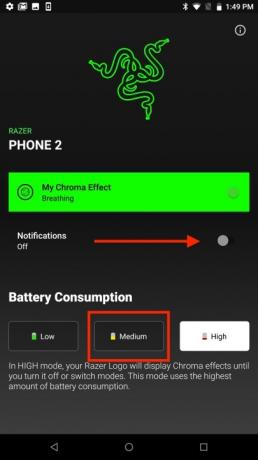
Når du ser på Razer Phone 2, er den første ting, du sandsynligvis vil bemærke, det smukke baggrundsbelysningslogo. Funktionen hedder Chroma, og den giver dig mulighed for at tilpasse logofarven, som du ville gøre på et Razer-tastatur. Selvom Chroma bestemt er en samtalestarter, kan den hurtigt dræne dit batteri.
Relaterede
- Er Nothing Phone 2 vandtæt?
- Disse 3 ting er netop blevet bekræftet for Nothing Phone 2
- Hvis du kan lide billige telefoner, vil du elske disse 2 nye Moto G-muligheder
Vi foreslår, at du ændrer Chroma-indstillingerne for kun at slå logoet til, når du bruger telefonen eller har en ny notifikation. Gå til for at ændre dine Chroma-indstillinger Indstillinger > Chroma. Skift til Meddelelser skyderen og tryk på Medium ikon for batteriforbrug.
Slå 120Hz opdateringshastighed til


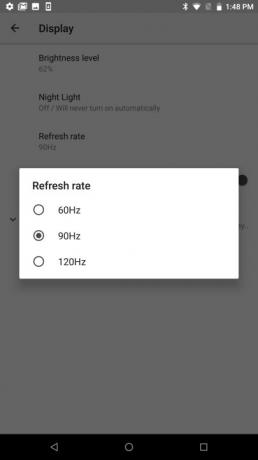
En af de mest spændende funktioner, du finder på Razer Phone 2, er dens 120Hz-skærm. Når funktionen er slået til, vil du straks bemærke en forbedring i displayet, når du spiller, såvel som når du scroller gennem dine sociale medier. Som standard har Razer skærmens opdateringshastighed indstillet til 60Hz for at bevare batteriets levetid.
Vi føler, at den lidt reducerede batterilevetid er en lille afvejning for den smørglade ydeevne, du vil se, når 120Hz opdateringshastigheden er aktiveret. For at skifte til 120Hz opdateringshastigheden skal du bare gå til Indstillinger > skærm og tryk på Opdateringshastighed. Vælg radioboksen ved siden af 120Hz.
Slå Tryk for at vågne


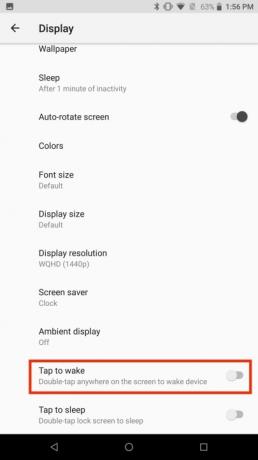
Razer Phone 2 har sin fingeraftrykssensor på siden af telefonen, så det kan være en udfordring at vække din skærm, når din telefon sidder på et bord. Da du sandsynligvis ikke vil tage din telefon op, hver gang du skal vække skærmen, bør du opdatere en indstilling, der giver dig mulighed for at aktivere skærmen ved at trykke på den.
Tryk blot for at tænde for hanen for at vække gestus Indstillinger > Skærm. Tryk på Fremskreden rullemenuen og slå til Tryk for at vågne skyderen.
Tilføj batteriprocent til statuslinjen


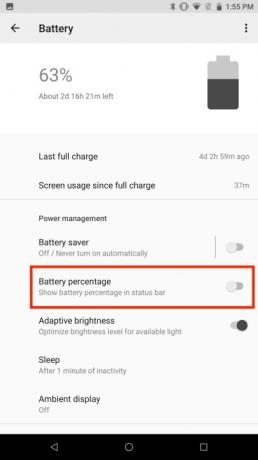
Razer Phone 2 har et massivt batteri på 4.000 mAh, der nemt kan få dig igennem en dag, og lidt til. Men det er stadig rart at være i stand til nemt at se på din resterende batterilevetid.
Som standard er oplysninger om batteriprocent ikke angivet i statuslinjen, men det tager kun sekunder at justere indstillingerne for at vise disse oplysninger. Gå til for at tilføje batteriprocentoplysninger til statuslinjen Indstillinger > Batteri og slå skyderen ved siden af Batteriprocent.
Konfigurer Game Booster
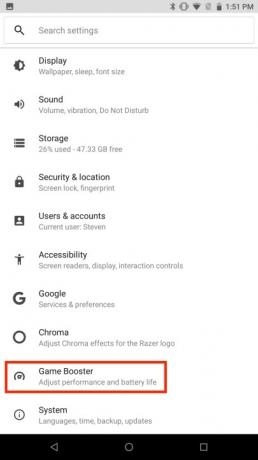
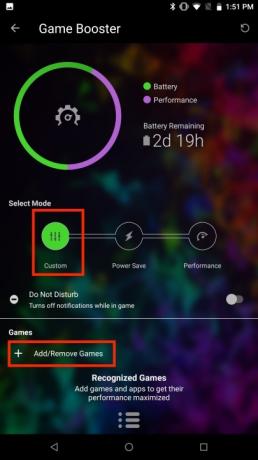
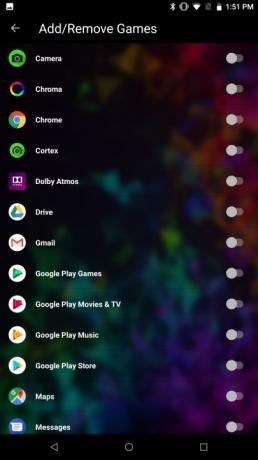
Da Razer Phone 2 er en spilletelefon, må du forvente, at den vil have fantastisk software til at forbedre din spiloplevelse. Game Booster giver dig mulighed for at maksimere din Razer Phone 2s ydeevne, mens du minimerer forstyrrelser.
Opsætning af Game Booster er hurtig og smertefri. Bare gå til Indstillinger > Game Booster. Du vil se tre forskellige tilstande tilgængelige: Vi anbefaler, at du vælger Brugerdefinerede mode. Tryk på + ikonet under spilsektionen, og tryk på de apps eller spil, som du gerne vil maksimere Razer Phone 2s ydeevne til. Du kan også slå til Forstyr ikke skyderen i Game Booster for at slå meddelelser fra, når du bruger en af de valgte apps.
Planlæg Forstyr ikke-tilstand

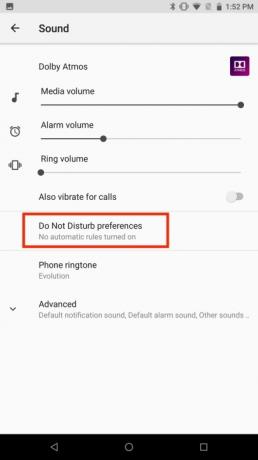
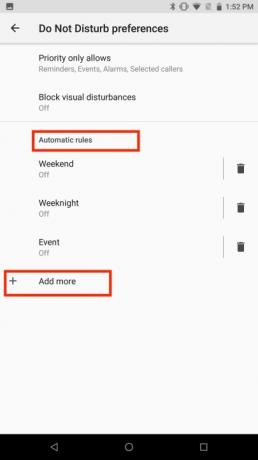
Mens mange mennesker bruger Forstyr ikke-tilstand til midlertidigt at blokere meddelelser og andre afbrydelser under møder og vigtige begivenheder, giver Razer Phone 2 dig også mulighed for at oprette en tidsplan for at aktivere funktionen automatisk. Planlægning af Forstyr ikke giver dig mulighed for at have tid væk fra din telefon om aftenen og på andre tidspunkter, hvor du vil trække stikket ud.
Opsætning af Forstyr ikke-tilstand på Razer Phone 2 er ret let, da der er foruddefinerede regler, du kan aktivere. Bare gå til Indstillinger > Lyd > Forstyr ikke præferencer. Du kan tilpasse de automatiske regler blot ved at trykke på dem og vælge dage og tidspunkter, du gerne vil knytte til reglen. Når du har foretaget dine ændringer, skal du sørge for at skifte skyderen ved siden af Af øverst på skærmen for at aktivere reglen. Hvis du ønsker at lave din egen tilpassede regel, skal du blot vælge Tilføj mere og vælg Begivenhedsregel eller Tidsregel.
Slå dobbelttryk til for at sove


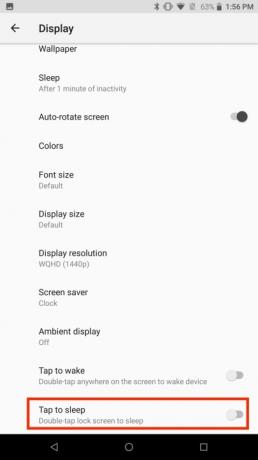
Fingeraftrykssensoren på Razer Phone 2 kan være svær at nå, medmindre du holder telefonen. Dette kan gøre det svært hurtigt at sætte låseskærmen på vågeblus, når der vises en notifikation.
Heldigvis er der en gestus, der kan aktiveres i indstillingerne, der giver dig mulighed for at sætte låseskærmen i dvale ved at dobbelttrykke på den. Slå funktionen til ved at gå til Indstillinger > Skærm og trykke på Fremskreden Drop down menu. Slå til Dobbelttryk for at sove skyderen.
Tilpas app-skuffen

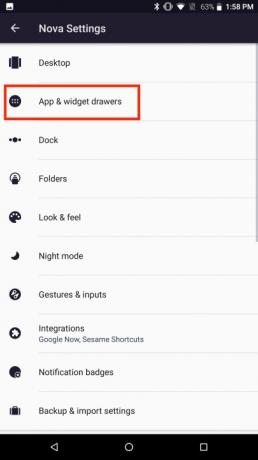
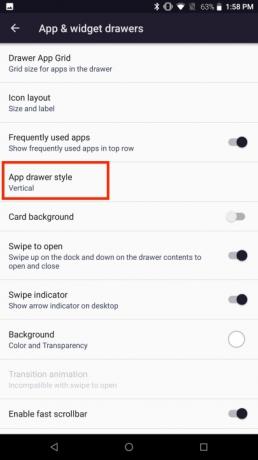
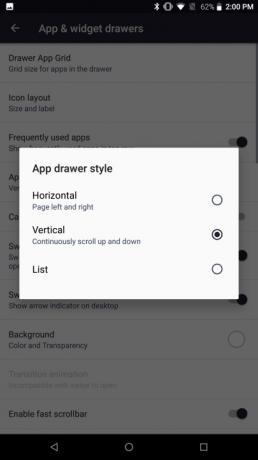
I stedet for at skabe et stærkt tilpasset skin til sine smartphones, gjorde Razer noget lidt anderledes. Virksomheden tilføjede Nova Launcher til sine telefoner, som er en meget populær Android launcher der tilbyder masser af tilpasningsmuligheder. Selvom du kan tilpasse stort set enhver tænkelig funktion med Nova Launcher, synes vi, det er en god idé at starte med at skifte app-skuffen på telefonen.
For at tilpasse app-skuffen skal du trykke på Nova indstillinger ikon, skal du vælge Apps og widgetskuffer, og tryk App-skuffestil. Du vil se tre forskellige muligheder. Vælg Vandret hvis du kan lide at stryge til venstre eller højre for at se de forskellige app-vinduer. Vælge Lodret hvis du foretrækker at rulle gennem alle dine apps i ét vindue. Der er også en Liste mulighed, hvis du foretrækker at se en liste med minimerede appikoner og navne.
Fjern Google Nu fra startskærmen
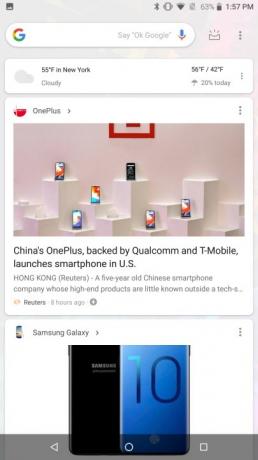

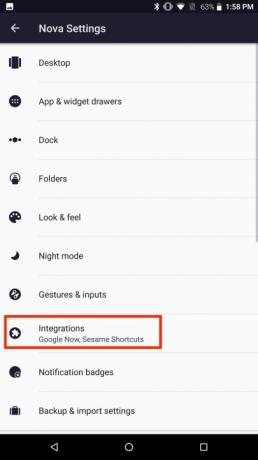
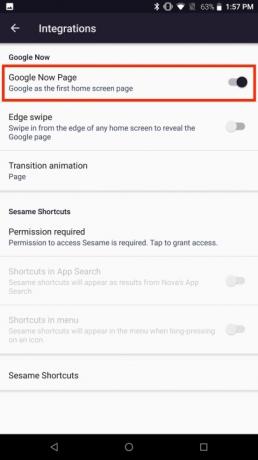
Google Nu bruger din søgehistorik, placering og personlige præferencer til at give oplysninger, der kan være af interesse. Du kan nemt få adgang til Google Nu ved blot at stryge til højre, mens du er på startskærmen.
Google Now kan hurtigt fjernes, hvilket giver en mere minimalistisk startskærm. Hvis du vil fjerne Google Nu-siden, skal du trykke på Nova indstillinger ikonet og tryk på Integrationer. Slå skyderen ved siden af Google Nu-side.
Aktiver natlys

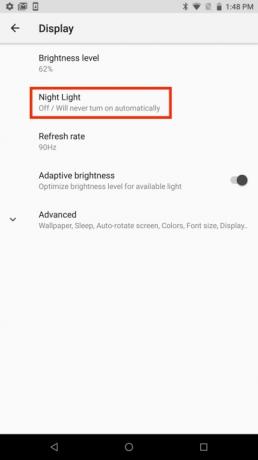
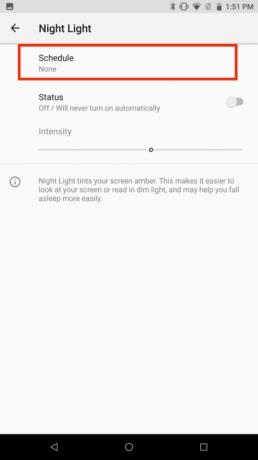
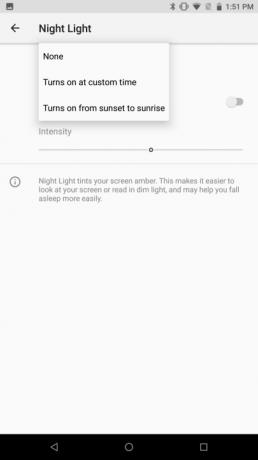
Den 5,7-tommer skærm på Razer Phone 2 giver masser af fast ejendom til spil eller streaming af dit yndlingsprogram. Hvis du bruger din telefon om natten eller i sengen, kan du dog finde på, at du kaster og drejer dig hele natten. Hvis du ønsker at få en bedre nattesøvn, vil du måske minimere mængden af blåt lys smartphone skærmen udsender. Razer Phone 2 har en funktion kaldet Night Light, der kan hjælpe.
Night Light er en blåt lys filter som kan planlægges på bestemte tidspunkter. Gå til for at opsætte natlys Indstillinger > Skærm > Natlys. Vælg Tidsplan og vælg den passende mulighed. Tænder på brugerdefineret tidspunkt giver dig mulighed for at oprette en brugerdefineret natlys tidsplan, mens Tænder fra solnedgang til solopgang bruger tidszoneoplysninger på din telefon til at aktivere funktionen.
Skift bagsidekameraopløsning til 4K
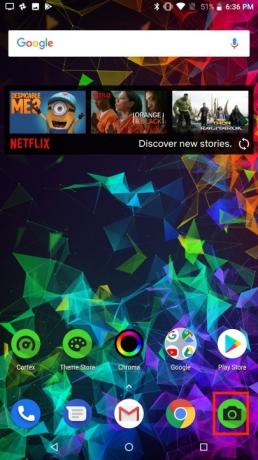

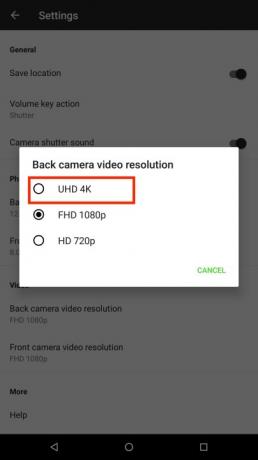
Ønsker at blive fantastisk 4K video på din nye Razer Phone 2? Medmindre du ændrer en indstilling i dit kamera, kan du få en ubehagelig overraskelse, første gang du ser en video optaget på din telefon. Som standard optager Razer Phone 2 video i 1080p, men du kan foretage en hurtig ændring for at skifte til 4K.
For at ændre dit bagudvendte kamera til 4K skal du trykke på Kamera ikon. Vælg tandhjulsikonet og tryk på Bagkamera videoopløsning. Vælg
Redaktørens anbefalinger
- Sådan oplader du din iPhone hurtigt
- Nothing Phone 2 lækkede lige, og det var ikke, hvad jeg forventede
- Intet Phone 2 bekræftede for at få en større opgradering, du ikke kan se
- Det sker endelig - OnePlus udgiver en foldetelefon i år
- Google har netop annonceret 9 nye funktioner til din Android-telefon og -ur
Opgrader din livsstilDigital Trends hjælper læserne med at holde styr på den hurtige teknologiske verden med alle de seneste nyheder, sjove produktanmeldelser, indsigtsfulde redaktionelle artikler og enestående smugkig.


